Oglas
Kot večina operacijskih sistemov je tudi vaš Mac se naloži s peščico privzetih aplikacij, ki zajemajo vse primere uporabe: pisarniško delo, brskanje po spletu, e-pošto, opravila in todos, zemljevide in navigacijo, upravljanje fotografij, glasbo in poddaje in še več.
Medtem ko je Apple naredil na splošno veliko delo pri imenovanju teh aplikacij, boste morda še vedno zmedeni nad tem, kaj počnejo, ali ali jih dejansko potrebujete - in to je res, ali ste pred kratkim spremenili v Mac ali dolgo zadovoljni veteran Mac.
V tej objavi bomo preučili VSE privzete aplikacije, ki so nameščene z Apple-ovim namiznim operacijskim sistemom, razložili, kaj počnejo in ali bi jih morali skrbeti zanje ali ne. Če iščete seznam aplikacij, ki vam jih ne bi bilo treba zamenjati, si oglejte ta seznam najboljše privzete aplikacije Mac Najboljše privzete Mac aplikacije, ki jih ne bi smeli zamenjatiTu je nekaj najboljših privzetih, vnaprej nameščenih domačih programov Mac, ki jih je vredno uporabiti. Ne pospravite jih, preden jih poskusite! Preberi več .
Vaše osnovne Mac aplikacije

App Store.app (koristno): App Store je ena od metod za namestitev novih aplikacij v vaš sistem, vendar tudi če je nikoli ne uporabljate iz tega razloga še vedno ostaja pomemben namen: vzdrževanje cikla posodobitve El Capitana sama.
Automator.app (zelo uporabno): Ta aplikacija vam omogoča samodejno na stotine različnih sistemskih dejanj, ki jih lahko kombinirate in uporabite za izvajanje kompleksnih nalog brez kakršnega koli znanja o programiranju ali zapisovanju. Ga potrebujete? V resnici ne. Bi se ga morali naučiti? Vsekakor.
Kalkulator.app (koristno): Osebno vsakodnevno uporabljam to aplikacijo, ali posodabljam svoje osebne proračune, izračunamo ocenjena plačila davkaali pa preprosto izkrcajte vse, kar vam uči matematična matematika, zaenkrat se ne počnem ukvarjati - a pogosto je hitreje namesto tega uporabite funkcijo takojšnje matematike Spotlight.

Calendar.app (zelo uporabno): Ta aplikacija je čista in učinkovit način upravljanja vsakodnevnih opravil. Morda ni najbolj napredna aplikacija za koledar tam, vendar je večini uporabnikov več kot dovolj, ki recimo ne vodijo malega podjetja. Sinhronizira z iCloudom.
Chess.app (ni uporabno): Zakaj je Chess sistemska aplikacija v Macu? Poleg tega je Apple mislil, da je to potrebno zaščitite ga z zaščito integritete sistema Kako onemogočiti zaščito integritete sistema (in zakaj ne bi smeli)Obstaja več razlogov, da macOS-ovo zaščito integritete sistema pustite vklopljeno, kot pa da jo izklopite, vendar je izklapljanje enostavno. Preberi več ? Ampak odstopim. Šah je samo preprosta šahovska aplikacija, ki ni samo za povezavo.
Imenik.app (koristno): Ta aplikacija je v bistvu digitalni Rolodex, ki shranjuje kontaktne podatke o vaših prijateljih, družinskih članih in znancih. Sinhronizira se z iCloud, kar omogoča uporabo informacij v drugih aplikacijah iCloud, kot je Pošta.
Dashboard.app (koristno): Na nadzorni plošči je osrednji zaslon, na katerega lahko naložite pripomočke. Gradnik je kot interaktivna mini-aplikacija, ki je na nadzorni plošči, kot je pregledovalnik koledarja ali vremenska napoved. In ja, če želite, lahko namestite pripomočke drugih proizvajalcev.
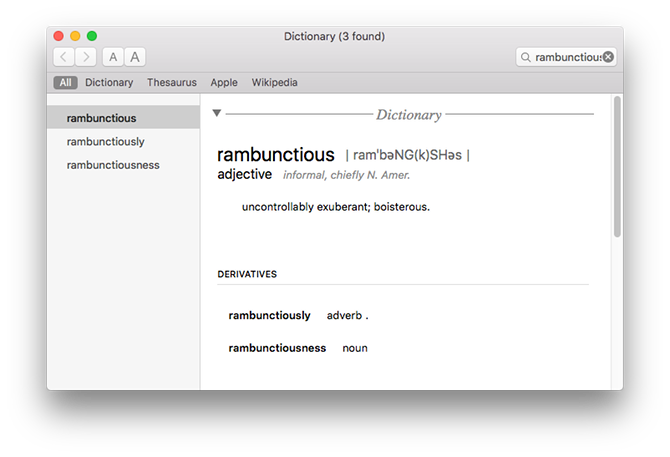
Dictionary.app (koristno): Preprosta, a potencialno uporabna aplikacija, če boste kdaj potrebovali dostop do slovarja, tezavra ali Wikipedije. Ponujata New American Oxford American Dictionary in Thesaurus ameriškega pisatelja Oxforda. Osebno ga nikoli ne uporabljam.
DVD Player.app (ni uporabno): Ta aplikacija je lahko tudi zastarela. Sodobni Macbooks, iMacs in drugi Apple-jevi stroji niso opremljeni več s pogonom DVD-jev, zato je DVD predvajalnik uporaben samo, če imate nekaj podobnega zunanjem pogonu DVD-jev. Poleg tega lahko aplikacije, kot je VLC, vseeno prenesejo predvajanje DVD-jev.
FaceTime.app (koristno): FaceTime je v bistvu Apple različica bolj racionaliziranega Skypea: z drugimi uporabniki FaceTime lahko sprožite in sprejemate zvočne klice in video klice. Na žalost to pomeni, da lahko to uporabljate samo med napravami Apple. Če imate prijatelje ali družino v sistemu Windows ali Android, boste potrebovali Skype, Google Hangouts itd.

Book.app pisave (zelo uporabno): Za razliko od Windows ali Linuxa, Mac ima vgrajen pripomoček za upravljanje pisav, ki omogoča lažjo namestitev, predogled in brisanje družin pisav iz vašega sistema. Všeč mi je, ker sem velik freak pisave in Book Font lahko loči sistemske pisave od pisav, ki jih namesti uporabnik, zato lažje vem, kaj sem namestil.
Game Center.app (ni uporabno): Igralni center naj bi bil osrednje območje, kjer lahko najdete igre, ki so eno- in več igralcev, za igranje sami ali s prijatelji. Za prijavo potrebuje vaš Apple ID. Žal ni veliko iger, tiste, ki obstajajo, pa niso omembe vredne. Za igre v App Store Mac, Apple prisili razvijalce, da uporabite Game Center za več igralcev Kako uporabljati (in onemogočiti) Game Center za Mac in iOSApple's Game Center si prizadeva, da bi igranje mobilnih iger spet postalo družabna dejavnost, vendar uporaba storitve ni več tako preprosta. Preberi več .
GarageBand.app (koristno): Preprost in intuitiven glasbeni studio, ki ga lahko uporabite ustvarite zanke, glasbo ali celo podcaste Kako uporabljati GarageBand: Vodnik po korakihGarageBand je zmogljiva programska oprema za snemanje in urejanje zvoka za Mac, a začeti je težko. Ta vadnica vam bo pokazala, kako uporabljati GarageBand. Preberi več . Veliko novih glasbenikov to uporablja kot odskočna deska do bolj zapletenih aplikacij, kot je Logic Pro X, in to je tako koristna, da je samo ta aplikacija eden od razlogov, zakaj nekateri uporabniki sistema Windows v prvi vrsti pretvorijo v Mac kraj.
iBooks.app (koristno): iBooks je kot iTunes za e-knjige. Na voljo je z vgrajeno trgovino, kjer lahko kupite na tisoče naslovov (vključno z zadnjimi glavnimi izdajami) ali pa uvozite svoje, če imate v sistemu e-knjige. Primarno ga uporabljam kot bralnik e-knjig in skrbnik - in všeč mi je, ker je preprost in lep. Podpira formate EPUB in PDF.
iMovie.app (koristno): Preprost in intuitiven urejevalnik filmov, ki si ga skorajda ne morete predstavljati kot "GarageBand za filme". Lahko uvozite neobdelane posnetke in slike, jih skupaj urejate in polirate z besedilom, glasbo in osnovnimi učinki po obdelavi. Bili bi presenečeni nad tem, koliko video posnetkov YouTube je bilo narejenih z iMovie!

iTunes.app (koristno): Vsi vedo za iTunes - tudi tisti, ki se v življenju še nikoli niso dotaknili Maca! Z leti se je spremenil v nekakšnega medijskega menedžerja za glasbo, filme, TV-oddaje in naprave iOS. predvsem pa ga uporabljam za upravljanje in poslušanje podkastov. Za glasbo in druge oblike medijev imam najraje z uporabo alternative iTunes Alternativa iTunes: 5 najboljših brezplačnih predvajalnikov glasbe za macOSČe nimate druge izbire, kot da uporabite iTunes, morate preučiti prehod na enega od teh iTunes alternativ za Mac. Preberi več ker je iTunes napihnjen in je na trenutke lahko počasen.
Image Capture.app (ni uporabno): Če imate na računalnik povezan optični bralnik ali kamero, lahko za fotografiranje uporabite program Image Capture. Nekateri starejši digitalni fotoaparati se lahko zanašajo na aplikacijo, kot je Image Capture, in jo uvažajo neposredno iz naprave, večina pa jih ima v skupni rabi Wi-Fi (ali pa SD kartico lahko preprosto vstavite v vaš bralnik).
Keynote.app (koristno): Keynote je Apple-ov odgovor na Microsoft PowerPoint. Z njim lahko ustvarite vse vrste zanimivih predstavitev, od preprostih in elegantnih do zapletenih in naprednih, še posebej, ko jih enkrat naučil nekaj trikov trgovine 10 nasvetov in trikov za neverjetne predstavitve ključnih besed na MacuČe uporabljate Keynote v Macu, morate poznati te bistvene nasvete in trike, da bodo vaše predstavitve Keynote izstopale. Preberi več . Uvaža in izvaža v PowerPoint formate, zato vam ni treba skrbeti za združljivost.
Launchpad.app (ni uporabno): Launchpad je bil dodan kot način za poenotenje izkušenj med iOS in Mac, vendar nisem prepričan, da je to potrebno. Njegova glavna funkcija je pomagati pri iskanju in zagonu aplikacij, vendar lahko Spotlight naredi isto (in Žarišče je objektivno boljše v vseh pogledih, še posebej, ker lahko najdete izgubljene datoteke v srčni utrip). Do lansirne plošče lahko dostopate tako, da pritisnete F4 ali s slednimi ploščicami pritisnete s štirimi ali več prsti.
Mail.app (koristno): Privzeta aplikacija za obdelavo e-poštnih računov in prejetih sporočil. Če vprašate mene je pravzaprav zelo dobro, vendar je ne uporabljam, ker je nekaj vmesnikov, ki mi niso všeč. Namesto tega uporabljam Nabiralnik kot nadomestni odjemalec, vendar veliko ljudi uporablja pošto in jo ima rad.

Maps.app (koristno): Iskreno, Maps mi je zelo všeč, ker je vmesnik preprost, ne da bi bil primitiven, animacije pa gladko gladke. Navodila lahko pošljete tudi neposredno na vaš iPhone ali iPad prek gumba Share, kar je lepo. Na žalost še vedno ni tako dober kot Google Maps 13 nasvetov za Google Maps za pametnejšo navigacijo na vašem iPhoneuGoogle Maps je zdaj "komunikacijsko orodje". Poglejmo v prednosti - nekatere nove in nekatere stare - ki nam lahko pomagajo do smisla za svet okoli nas. Preberi več .
Messages.app (koristno): Sporočila omogočajo pošiljanje in prejemanje neomejenih besedilnih sporočil z drugimi uporabniki iMessage, ta sporočila pa lahko vključujejo fotografije, zvočne posnetke in druge vrste datotek. Najbolj koristno je, če imate veliko Apple-ovih prijateljev oboževalcev, vendar lahko, če želite, sodeluje z Jabber-jem in nekaj drugimi protokoli IM-ja.
Mission Control.app (zelo uporabno): Ko aktivirate nadzor nad misijami, se vse "zmanjša", tako da lahko hkrati vidite vse svoje aktivne aplikacije. Tako je zelo enostavno preklapljanje iz ene aplikacije v drugo brez ukazov in zavihkov, še tolikokrat, še posebej, če imate odprtih deset ali več aplikacij. To je tudi super za upravljanje več virtualnih namiznih računalnikov Kako uporabljati več namiznih računalnikov v operacijskem sistemu Mac OS XVeč namiznih računalnikov je bilo prvotno dodeljeno Applov operacijski sistem namizja leta 2009, vendar je veliko uporabnikov še vedno presenečeno, ko ugotovi, da funkcija sploh obstaja. Preberi več , kar bi moral storiti vsak uporabnik Mac.
Notes.app (koristno): Čeprav sta Evernote in OneNote tista dva kraljeva kralja digitalnega zapisovanja Evernote vs. OneNote: Katera aplikacija za beleženje je prava za vas?Evernote in OneNote sta izjemni aplikaciji za zapisovanje. Težko je izbirati med obema. Primerjali smo vse, od vmesnika do organizacije beležk, da bi vam pomagali pri izbiri. Kaj za vas najbolje deluje? Preberi več , Apple Notes dohiteva. Vključuje se v iCloud, zato je najboljša možnost, če uporabljate tako Mac kot iOS, sicer se boste morda želeli držati bolj platformo. Če na koncu uporabljate Notes, obvladajte te nasvete za največjo produktivnost 10 nasvetov, kako kar najbolje izkoristiti Apple Notes v OS XSte preklopili na izjemno izboljšano Appsovo aplikacijo Notes? Tu je nekaj nasvetov za izboljšanje vašega delovnega procesa. Preberi več .

Numbers.app (koristno): Tako kot je Keynote Apple različica PowerPointa, je tudi Numbers Apple različica Excela. Škoda, da se je Apple odločil, da ga je poimenoval tako - sama aplikacija je odlična, ime pa je nejasno, še posebej, če v spletu iščete nasvete za Numbers. Če opravljate veliko preglednic, boste to veliko uporabljali.
Pages.app (koristno): Tukaj imamo Apple-ov odgovor na Microsoft Word in tu velja trend: preprost, preprost, vendar nikjer blizu, kot je bogat. Za iskanje besed na strani je fantastično - in večini je to več kot dovolj - če pa potrebujete celoten besedni procesor, boste morda želeli namesto tega se odločite za eno od teh plačljivih možnosti 5 Mac Wordovih procesorjev, ki vam bodo pomagali pri pisanju tega papirja na fakultetiIskanje virov, ki jih navajate, je enostavno. Načrtovanje papirja je enostavno. Sedite in pišete stvar? Veliko težje - naredite si uslugo in si zagotovite pravo orodje za delo. Preberi več .
Photo Booth.app (koristno): Morate posneti fotografijo ali videoposnetek sebe? Photo Booth lahko to stori z vgrajeno Mac kamero ali zunanjo povezano kamero v treh načinih: ena sama fotografija, štiri hitre fotografije ali filmski posnetek. Če se želite zabavati, lahko dodate tudi več kot 20 različnih učinkov.
Photos.app (koristno): Osrednja knjižnica, ki olajša organizacijo in upravljanje fotografij in videoposnetkov. Ne bo fotografiral ali videoposnetkov (za to uporabite Photo Booth), vendar je odličen za shranjevanje albumov in ustvarjanje "projektov", kot so diaprojekcije, odtisi, kartice itd. Lahko celo ureja datoteke RAW, vendar bi resni fotografi namesto tega morali uporabljati Lightroom.
Preview.app (zelo uporabno): Če si ogledujete veliko slik ali redno preberete dokumente PDF, se pripravite na pogosto predogled. Prav tako lahko upravlja z drugimi vrstami datotek, vključno surov izhod kamere Najboljši brezplačni procesorji slik RAW za Mac OS XPhotoshop je drag, in čeprav mnogi z veseljem izdajajo mesečno nadomestilo za Adobe-jev revidirani sistem Creative Cloud, se bodo drugi najprej obrnili na brezplačno programsko opremo. Eno je gotovo: če ste ... Preberi več , PowerPoint predstavitve in Photoshop PSD-ji. Upoštevajte, da jih je nekaj cool predogled trikov, ki bi jih morali obvladati 10 nasvetov, ki jih morate vedeti o predogledu Mac Preberi več (npr. delitev in združevanje dokumentov PDF).
QuickTime Player.app (koristno): Ne le, da je to privzeti video predvajalnik za Mac, QuickTime Player je na voljo z veliko drugimi uporabnimi tudi funkcijo, vključno s snemanjem zvoka, snemanjem zaslona, zlepljenjem videoposnetkov in nalaganjem na YouTube. To je tudi ena izmed najboljše aplikacije za video pretvornike za macOS.
Opomniki.app (koristno): Morda mislite, da je Opomniki aplikacija za opozorilo - ki ni resnična, saj ima funkcijo alarma -, ampak je dejansko seznam opravkov. Ustvarite več seznamov z več elementi na vsakem seznamu in nato nastavite alarme na posamezne elemente, če želite (glede na čas oz ko vnesete lokacijo Kako nastaviti opozorila o lokaciji v opomnih iPhoneNastavite opozorila na podlagi lokacije z aplikacijo iOS Opomniki in nikoli ne pozabite kupiti kruha ali znova prevzeti paketa. Preberi več ). Sinhronizira se z napravami iOS prek iCloud in se lahko uporablja tudi za ponavljajoča se opozorila.

Safari.app (zelo uporabno): Safari je Makovo okno v internet. Veliko ljudi priporoča izbira Chroma prek Safarija Safari vs. Chrome v OS X: Kateri brskalnik je pravi za vas?Chrome ali Safari? To ni jasen odgovor. Resnica je, da je zvestoba znamki kontraproduktivna. Redno morate znova pregledati možnosti, da vidite, ali morda obstaja kaj boljšega. Preberi več , vendar obstaja več dobrih razlogov zakaj ne bi smeli uporabljati Chroma v Macu Safari vs. Chrome za Mac: 9 razlogov, da ne smete uporabljati ChromaMed Safarijem in Chromom na Macu je Safari jasen zmagovalec. Tu se je treba izogibati uporabi brskalnika Google Chrome na Macu. Preberi več . Kar se mene tiče, sem velik oboževalec Opere ima pomanjkljivosti v primerjavi z drugimi brskalniki Kateri brskalnik je najboljši? Edge vs. Chrome vs. Opera vs. FirefoxBrskalnik, ki ga trenutno uporabljate, morda ni najboljši za vas. Prizorišče brskalnika se spreminja tako pogosto, da so lahko letos sklepi iz primerjav, ki so jih naredili lani, popolnoma napačni. Preberi več .
Stickies.app (ni uporabno): Stickies vam omogoča ustvarjanje in vzdrževanje "lepljivih zapisov", ki sedijo na namizju. Ta koncept je bil resnično priljubljen že v zgodnjih 2000-ih, zdaj pa imamo namenjene aplikacije za zapiske, kot so Evernote in njegove alternative Najboljše alternative Evernote, ki jih potrebujete danesAli je nedavno povečanje cen Evernote in omejitev za dve napravi za brezplačni načrt motilo vaš potek dela? Potem je čas, da še enkrat pogledamo nekaj najboljših alternativ Evernote. Preberi več Poleg opomnikov, ki temeljijo na pametnih telefonih, je Stickies nekaj več kot nepotrebna nereda.
TextEdit.app (ni uporabno): Čeprav ga pogosto opisujejo kot "urejevalnik besedil", je TextEdit bolj kot Beležnica kot Word - in preprosto urejanje besedila, obstaja toliko boljših in močnejših možnosti, da nihče ne bi smel uporabljati TextEdita več. Moj urednik po izbiri? Visual Studio Code ali Sublime Text.
Time Machine.app (zelo uporabno): Vedeti, kako uporabljati Time Machine, OBVEZNO za vse in vse Mac uporabnike. Ta aplikacija omogoča enostavno premikanje vaših osebnih podatkov na novo namestitev Mac ali lahko vaš sistem povrne na prejšnjo točko 3 načine za obnovitev podatkov iz varnostnih kopij časovnih strojevTu je več načinov, kako obnoviti računalnik Mac s pomočjo Time Machine, vključno z navodili o "iskanju varnostnih kopij časovnega stroja". Preberi več če gre kdaj kaj katastrofalno narobe. In še lažje je uporabljati ta orodja za varnostno kopiranje podatkov drugih proizvajalcev 5 lokalnih rešitev za varnostno kopiranje Mac, ki še niso časovni strojObstaja veliko možnosti za varnostno kopiranje Mac, in številne od njih imajo funkcije, s katerimi Applova privzeta varnostna aplikacija preprosto ne more konkurirati. Preberi več .
Povir v mapo Utilities
Podmapa Utilities v mapi Applications vsebuje peščico sistemskih pripomočkov, ki lahko oz vam morda ne bodo v pomoč vsakodnevno, vendar bo verjetno prišel v kakšno ali drugo točko.
Dejavnost Monitor.app: Podobno kot upravitelj opravil v operacijskem sistemu Windows, vendar bolj poglobljeno. Oglejte si vse, od uporabe CPU na proces do celotne razpoložljivosti RAM-a, od vpliva energije na proces do celotne omrežne aktivnosti. Je ena izmed najpomembnejše vgrajene sistemske pripomočke 9 Uporabni vgrajeni Mac OS X pripomočki, ki jih verjetno nikoli niste uporabiliMedtem ko vas niste prisiljeni seznanjati z njimi, je v Mac OS X vključenih kar nekaj uporabnih pripomočkov. Preberi več .
AirPort Utility.app: Uporablja se za nastavitev in upravljanje baznih postaj AirPort (AirPort Express, AirPort Extreme in AirPort Time Capsule), ki so v osnovi Apple lastniška linija Wi-Fi kartic in usmerjevalnikov.
Audio MIDI Setup.app: Nastavite in upravljajte zvočne naprave v vašem sistemu.

Bluetooth File Exchange.app: Nastavite in upravljajte povezave Bluetooth z združljivimi napravami v bližini.
Boot Camp Assistant.app: Nastavite in upravljajte konfiguracijo z dvojnim zagonom, ki omogoča, da se sistem zažene v Mac ali Windows. To je najprimernejša metoda za pridobivanje Windows v vašem sistemu 3 načine za zagon sistema Windows na vašem MacuSe sprašujete, kako v operacijskem sistemu Mac pridobiti Windows? Tukaj je opisano, kako zagnati Windows s programom Boot Camp, virtualizacijo in Windows To Go. Preberi več .
ColorSync Utility.app: Omogoča boljši nadzor nad barvnim zaslonom in barvnimi profili vašega sistema. Če so vaše barve videti in ste prepričani, da ni povzročila aplikacija za spreminjanje barv, kot je F.lux Ali lahko F.lux in nočni premik res izboljšata vaše navade spanja?Prekomerna uporaba računalnikov, tablic in pametnih telefonov lahko privede do poslabšanja kakovosti spanja - a ali aplikacije, kot sta F.lux in Night Shift, resnično nasprotujejo tem učinkom? Znanost je glede tega precej jasna. Preberi več , boste morda želeli, da se z njim poigrate.
Console.app: Orodje, ki vam omogoča ogled različnih sistemskih dnevnikov in poročil o diagnostiki. Zelo koristno za iskanje in odpravljanje napak v sistemu, ko se naučite, kako ga uporabljati.
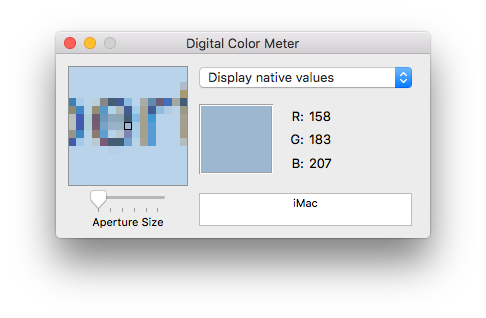
Digitalni barvni merilnik.app: Odličen pripomoček, ki prikazuje vrednost barve katerega koli piksla na zaslonu. Vrednosti barv so lahko prikazane tudi v drugih oblikah, kot je Adobe RGB.
Disk Utility.app: Orodje, ki vam nudi osnovne informacije in nadzor nad vašimi diskovnimi pogoni. Priporočen je način brisanja diskov, vključno z USB in zunanjimi pogoni.
Zgrabi.app: Sname posnetke zaslona. Čeprav ni več tako uporaben, ker Mac ima bližnjice na tipkovnici za celotno sistemsko sliko Kako narediti posnetke zaslona za Mac: Nasveti, orodja in triki, ki jih morate vedetiMorate narediti posnetek zaslona vašega računalnika? Tu so najboljše bližnjice, nasveti in aplikacije za posnetke zaslona macOS. Preberi več , Grab je še kako primeren za možnost »Okrašen posnetek zaslona«, ki ima 10-sekundno zamudo.
Grapher.app: Vnesite eno ali več matematičnih enačb in Grapher jih bo sestavil za vas.
Keychain Access.app: Upravitelj gesel ki se sinhronizira z iCloudom iCloud pogon se ne sinhronizira? Kako rešiti težave s sinhronizacijo iCloudČe imate težave z iCloud Drive, ne obupajte. Spodaj je opisano, kako razrešiti težave s sinhronizacijo iCloud in znova delovati. Preberi več . Lahko se uporablja za takojšnjo prijavo na spletna mesta, omrežja Wi-Fi, socialne račune in drugo. In ker vam gesla ni treba več zapomniti, so lahko dolga in žilava - ki bolje ščiti vaše račune pred hekerji 5 najboljših možnosti LastPass za upravljanje geslaMnogi ljudje menijo, da je LastPass kralj upravljavcev gesel; ima veliko funkcij in se ponaša z več uporabniki kot kateri koli od njegovih konkurentov - a še zdaleč ni edina možnost! Preberi več .
Migracijski pomočnik.app: Hitri čarovnik za selitev vaših osebnih podatkov na vaš trenutni sistem bodisi z drugega Maca, drugega računalnika, drugega pogona ali varnostne kopije Time Machine.
Script Editor.app: Omogoča vam ustvarjanje skriptov AppleScript, ki lahko izvajajo zahtevne naloge, ki vključujejo aplikacije v vašem sistemu ali samem sistemu. Pogosto se uporablja za avtomatizacijo opravil, saj je zmogljivejši (a tudi naprednejši) kot Automator.

System Information.app: Zagotavlja informacije na globoki ravni, ki vključujejo strojno, programsko opremo in omrežje vašega sistema. Če želite na primer vedeti številko izdelane komponente vaših RAM-modulov, to poglejte tukaj.
Terminal.app: Pomožni program ukazne vrstice za Mac. Od OS X 10.3 je privzeta lupina Bash - to pomeni, da je izkušnja ukazne vrstice med novo namestitvijo Maca in Ubuntuja skoraj enaka. Za popoln nadzor nad vašim sistemom je priporočljivo učenje ukazne vrstice.
VoiceOver Utility.app: Orodje za branje zaslonov za slabovidne uporabnike.
Upajmo, da ta pregled pomaga prišlekom Macu! Katere privzete aplikacije Mac uporabljate ves čas? Katerih nikoli ne uporabljate? Delite z nami v komentarju spodaj in če imate kakršna koli vprašanja, ne oklevajte!
Joel Lee ima B.S. na področju računalništva in več kot šest let izkušenj s pisanjem. Je glavni urednik za MakeUseOf.